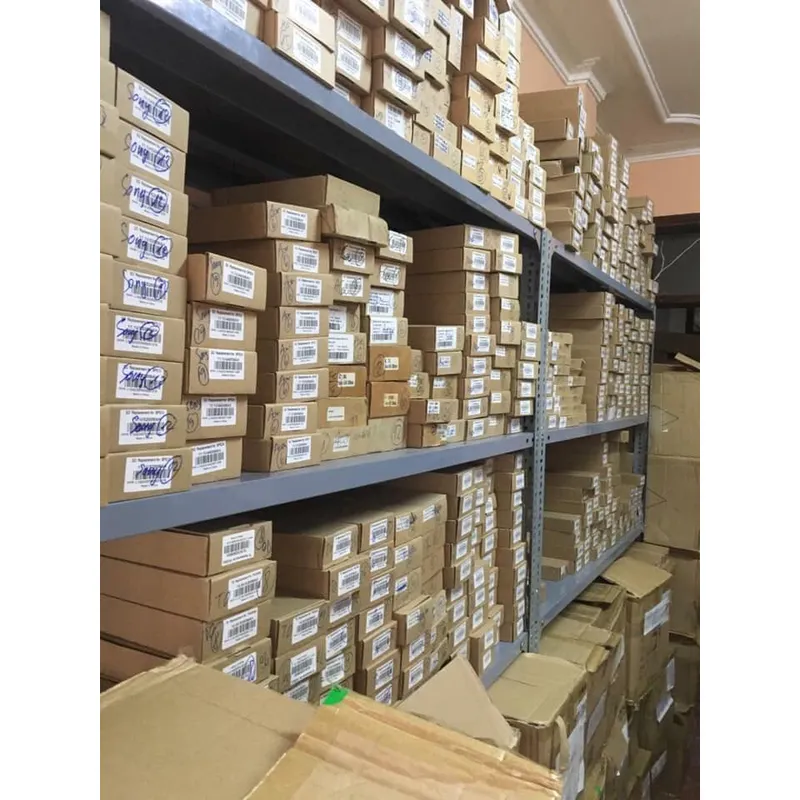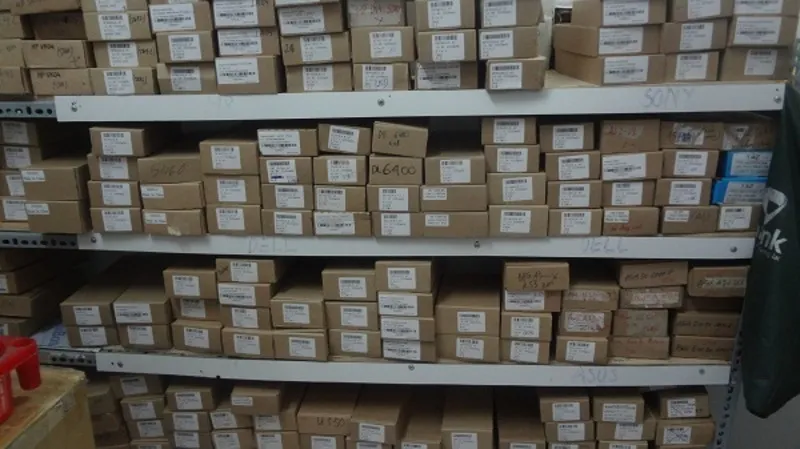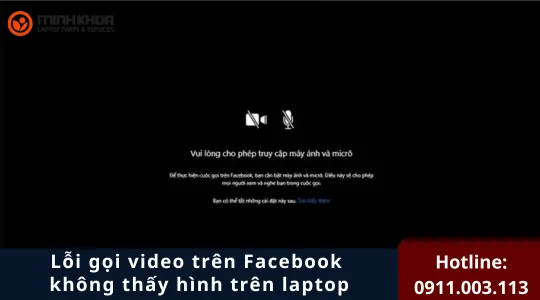Pin laptop sạc không đầy
Trong quá trình sử dụng laptop, Pin laptop sạc không đầy thường dừng ở mức 80%, 85%, hoặc thậm chí thấp hơn. Điều này khiến nhiều người dùng hoang mang, nghĩ rằng pin đã bị hỏng hoặc máy có vấn đề phần cứng. Tuy nhiên, sự thật không hẳn như vậy. Vậy vì sao pin laptop sạc không đầy? Có phải là lỗi hay là tính năng bảo vệ pin? Và làm sao để khắc phục tình trạng này? Hãy cùng tham khảo bài viết đưới đây nhé.
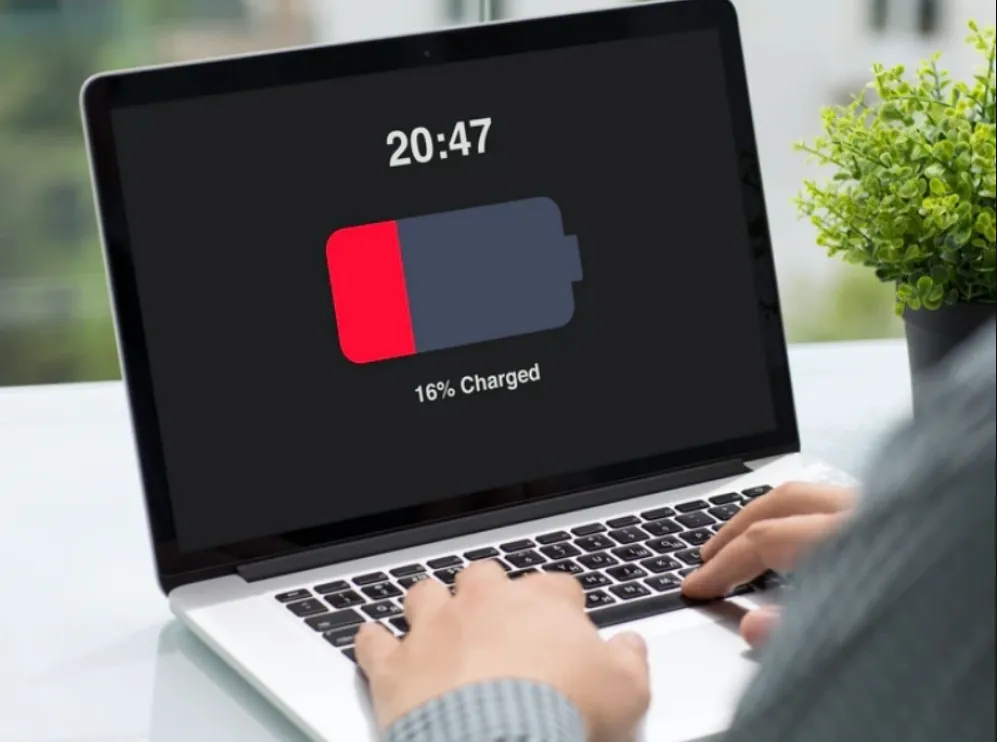
1. Dấu hiệu nhận biết pin laptop sạc không đầy
Trước tiên, bạn cần xác định rõ liệu đây có phải là lỗi hay chỉ là cơ chế giới hạn sạc được cài đặt trong hệ thống:
- Biểu tượng pin hiển thị: “Plugged in, not charging” (Đang cắm sạc nhưng không sạc).
- Pin chỉ sạc đến 80% hoặc 85%, sau đó dừng lại, dù vẫn cắm sạc.
- Dù tháo sạc, sử dụng pin, sau đó cắm lại cũng vẫn không lên 100%.
- Một số dòng máy hiển thị thêm thông báo như “Battery Health Charging Mode” hoặc “Battery Life Extender ON”.

Những biểu hiện này đều có thể bắt nguồn từ các nguyên nhân khác nhau, bao gồm cài đặt phần mềm, chế độ bảo vệ pin, hoặc thậm chí là pin chai hoặc phần cứng có vấn đề.
Bạn có thể quan tâm Xem số lần sạc pin laptop
Gọi ngay hotline để nhận được tư vấn nhanh nhất
2. Nguyên nhân khiến Pin laptop sạc không đầy (stuck at 80%)
Thứ nhất, Chế độ bảo vệ pin (Battery Health Charging/Battery Life Extender). Đây là nguyên nhân phổ biến nhất, đặc biệt trên các dòng laptop của Dell, Asus, Lenovo, HP, Samsung…
Nhiều hãng tích hợp sẵn chế độ giới hạn sạc nhằm kéo dài tuổi thọ pin. Khi kích hoạt, chế độ này giới hạn mức sạc pin tối đa ở mức 60%, 80% hoặc 85%.
Vì sao cần giới hạn mức sạc?
Pin lithium-ion – loại pin thường dùng trong laptop – có tuổi thọ giảm nhanh nếu luôn bị sạc đầy 100% hoặc xả sâu xuống 0%. Việc giới hạn sạc ở 80% sẽ:
- Hạn chế pin nóng lên trong quá trình sạc.
- Giảm tốc độ lão hóa hóa học bên trong pin.
- Kéo dài tuổi thọ pin tổng thể.
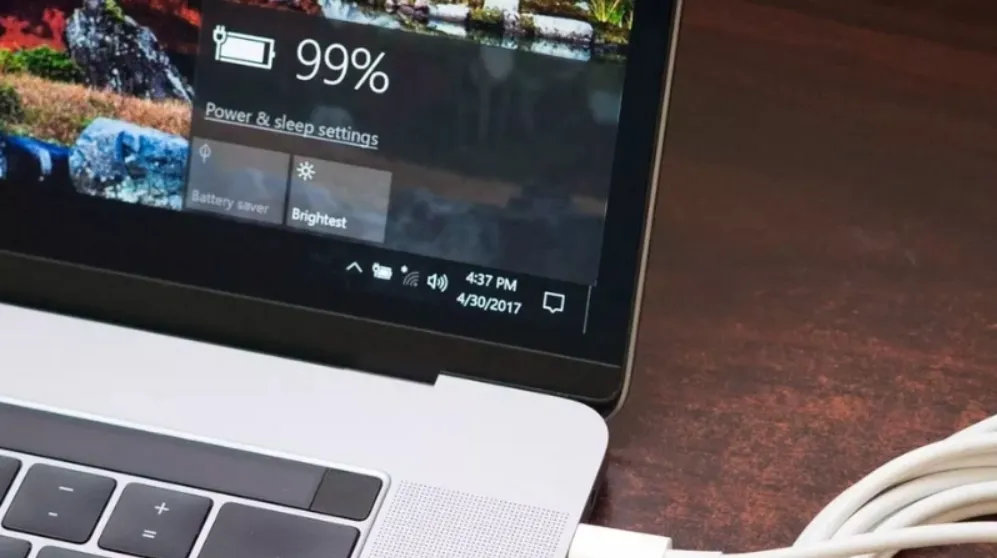
Thứ hai, Cài đặt trong BIOS/UEFI hoặc phần mềm hãng. Một số laptop cho phép bật/tắt chế độ giới hạn sạc thông qua:
- BIOS/UEFI (thường thấy ở dòng Dell, Lenovo ThinkPad).
- Ứng dụng riêng của hãng: MyASUS, Lenovo Vantage, Dell Power Manager, Samsung Settings,…
Nếu bạn vô tình (hoặc mặc định) bật chế độ này, pin sẽ chỉ sạc tối đa đến mức giới hạn đã cài đặt.
Thứ ba, Driver pin hoặc phần mềm hệ thống lỗi. Driver pin hoặc phần mềm quản lý năng lượng (ACPI Battery Driver) bị lỗi cũng có thể khiến pin ngừng sạc khi chưa đạt 100%. Đây thường là lỗi phần mềm trên hệ điều hành Windows sau khi cập nhật hoặc cài đặt lại.

Thứ tư, Pin bị chai hoặc hỏng phần cứng. Trong trường hợp xấu hơn, nếu pin đã bị chai nặng hoặc mạch quản lý sạc pin bị lỗi, thì pin sẽ không thể sạc đầy, thậm chí không vượt quá một mức nào đó (ví dụ 60% hoặc 80%).
Các dấu hiệu nhận biết pin hỏng:
- Dung lượng pin tụt nhanh khi sử dụng.
- Sạc rất lâu nhưng không tăng phần trăm.
- Hiện thông báo lỗi pin hoặc yêu cầu thay pin.
- Dùng phần mềm kiểm tra thấy pin bị chai trên 50%.
Bạn có thể quan tâm Laptop báo pin ảo
Gọi ngay hotline để nhận được tư vấn nhanh nhất
3. Cách khắc phục Pin laptop sạc không đầy
3.1 Tắt chế độ giới hạn sạc pin trong phần mềm hãng
Tùy từng hãng laptop, bạn cần truy cập phần mềm riêng để điều chỉnh:
- Laptop Asus
Bước 1: Mở MyASUS -> Chọn Battery Health Charging.
Bước 2: Chuyển từ Maximum lifespan mode (Giới hạn 60%-80%) sang Full capacity mode (Sạc đầy 100%).
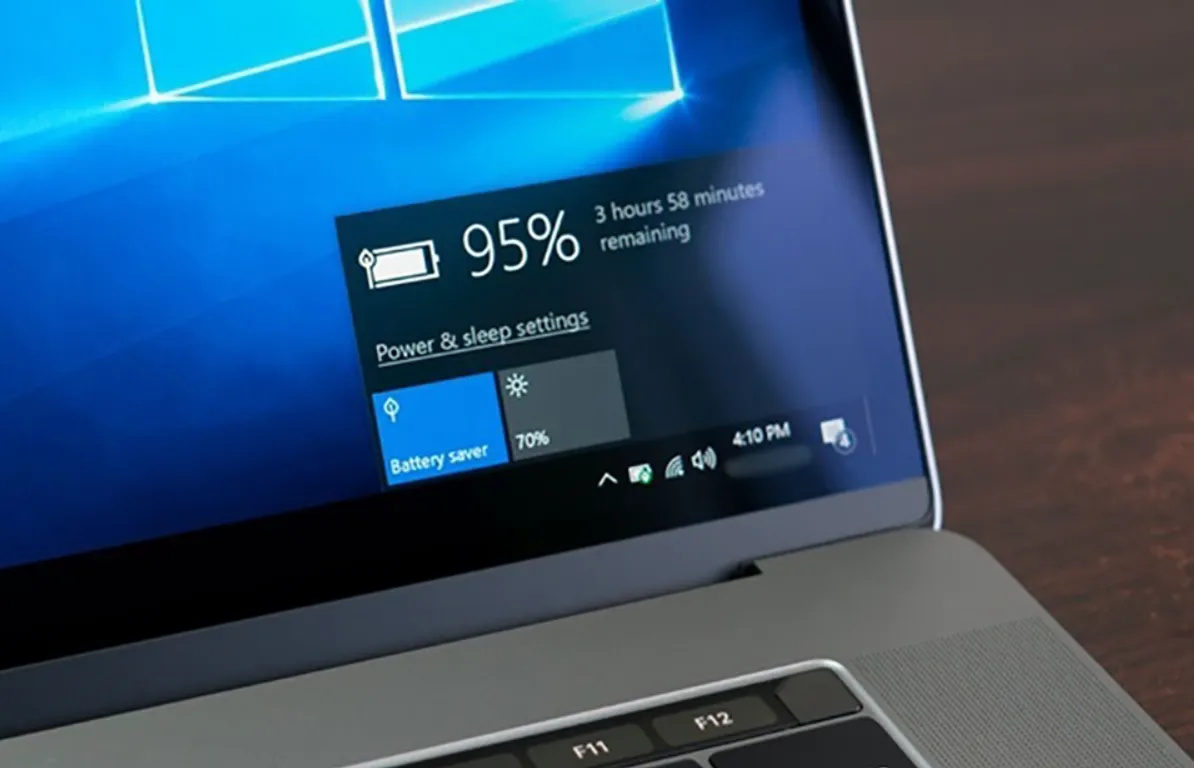
- Laptop Dell
Bước 1: Cài đặt hoặc mở Dell Power Manager.
Bước 2: Chọn Battery Settings -> Đặt về chế độ Standard thay vì Primarily AC Use hoặc Custom.
- Laptop Lenovo
Bước 1: Mở Lenovo Vantage -> Chọn Power.
Bước 2: Tắt chế độ Battery Conservation Mode để cho phép sạc đến 100%.
- Laptop HP
Bước 1: HP thường tích hợp trong HP Support Assistant.
Bước 2: Vào phần Battery -> Battery Care Mode -> Tắt chế độ tiết kiệm pin.

- Laptop Samsung
Bước 1: Mở Samsung Settings -> Battery Life Extender.
Bước 2: Tắt tính năng này để sạc đầy pin.
Lưu ý: Nếu bạn ít khi mang laptop ra ngoài và thường xuyên dùng nguồn sạc, việc giữ giới hạn ở 80% là nên làm để bảo vệ pin lâu dài.
3.2 Cập nhật driver pin và Windows
Trong một số trường hợp, lỗi phần mềm có thể khiến Windows không quản lý sạc đúng cách.
Bước 1: Vào Device Manager -> Batteries -> Gỡ cài đặt Microsoft ACPI-Compliant Control Method Battery.
Bước 2: Khởi động lại máy – Windows sẽ tự cài lại driver. Đảm bảo Windows đã được cập nhật phiên bản mới nhất.

3.3 Kiểm tra pin có bị chai không
Bạn có thể sử dụng các phần mềm như:
- BatteryMon
- HWMonitor
- BatteryInfoView
- Windows Battery Report: gõ lệnh powercfg /batteryreport trong Command Prompt.
So sánh thông số Full Charge Capacity và Design Capacity – nếu chênh lệch quá lớn, pin đã chai nặng.
3.4 Kiểm tra cài đặt pin trong BIOS/UEFI
Một số dòng máy Dell, Lenovo cao cấp có cài đặt pin trong BIOS.
Bước 1: Khởi động lại máy -> ấn F2 (Dell), F1 (Lenovo), F10 (HP) để vào BIOS.
Bước 2: Tìm phần Battery Maintenance, Battery Health, hoặc tương tự -> Chuyển sang chế độ sạc đầy (Full charge/Standard mode) nếu đang ở chế độ giới hạn.
Bạn có thể quan tâm Laptop báo lỗi “Consider replacing your battery”
Gọi ngay hotline để nhận được tư vấn nhanh nhất
3.5 Thay pin nếu pin đã hỏng
Nếu tất cả các cách trên không hiệu quả, rất có thể pin đã bị lỗi vật lý hoặc chai nghiêm trọng. Khi đó, bạn nên:
- Thay pin mới chính hãng hoặc tương thích tại trung tâm uy tín.
- Không nên tiếp tục dùng pin lỗi vì có thể gây quá nhiệt hoặc giảm hiệu năng.

4. Kho Linh kiện Minh Khoa – Chuyên cung cấp các dòng pin laptop uy tín, chất lượng
Sau một thời gian sử dụng, linh kiện bên trong máy – đặc biệt là pin laptop – thường bị hao mòn, chai pin hoặc hỏng hóc. Việc thay thế pin chính hãng, chất lượng là điều cần thiết để đảm bảo hiệu năng và độ bền cho thiết bị của bạn. Và nếu bạn đang tìm kiếm một địa chỉ bán pin laptop uy tín, chất lượng, Kho Linh kiện Minh Khoa chính là sự lựa chọn hàng đầu.
Vì sao nên chọn Kho Linh kiện Minh Khoa khi cần thay pin laptop?
Sản phẩm pin laptop đa dạng, chính hãng, rõ nguồn gốc. Minh Khoa chuyên cung cấp pin laptop cho hầu hết các thương hiệu phổ biến hiện nay như: Dell, HP, Asus, Acer, Lenovo, MSI, Toshiba, Sony Vaio, MacBook (các dòng từ Air, Pro đến M1/M2)…
Tất cả sản phẩm pin đều được nhập khẩu chính ngạch, có tem bảo hành, mã sản phẩm rõ ràng, và đảm bảo tương thích 100% với laptop của bạn. Kho luôn sẵn hàng với số lượng lớn, sẵn sàng phục vụ từ khách lẻ cho đến các đại lý, cửa hàng máy tính toàn quốc.
Cam kết chất lượng – Bảo hành rõ ràng. Pin laptop tại Kho Linh kiện Minh Khoa đều được kiểm tra kỹ lưỡng trước khi giao đến tay khách hàng, bảo hành từ 6 đến 12 tháng tùy dòng sản phẩm. Chính sách đổi trả linh hoạt – đổi mới nếu pin lỗi kỹ thuật, giúp khách hàng yên tâm tuyệt đối khi mua hàng.

Giá cạnh tranh – Hỗ trợ đại lý. Không chỉ cam kết chất lượng, Minh Khoa còn mang đến mức giá cực kỳ cạnh tranh trên thị trường. Chúng tôi có chính sách giá tốt cho các đại lý, tiệm sửa chữa laptop, kỹ thuật viên IT, và hỗ trợ giao hàng toàn quốc nhanh chóng.
Dù bạn là người dùng cá nhân, kỹ thuật viên, hay chủ tiệm sửa chữa – Kho Linh kiện Minh Khoa luôn sẵn sàng đồng hành cùng bạn với những sản phẩm pin laptop chất lượng, giá tốt, bảo hành uy tín.
Kho Linh kiện Minh Khoa còn cung cấp đa dạng các dòng pin khác. Mời bạn tham khảo thêm:
- Vì sao nên mua pin laptop Samsung số lượng lớn tại Linh kiện Minh Khoa?
- Địa chỉ cung cấp pin laptop Asus giá rẻ tại Đà Nẵng
- Giá pin laptop Acer bao nhiêu? (Phải chăng, Uy tín & Chất lượng)
- Pin laptop HP giá bao nhiêu? – Địa chỉ cung cấp pin HP sỉ và lẻ
- Góc chia sẻ: Nên mua pin Lenovo ở đâu uy tín?
- Báo giá cung cấp pin laptop Dell tại Linh kiện Minh Khoa
5. Một số câu hỏi thường gặp về Pin laptop sạc không đầy
- Pin laptop chỉ sạc đến 80% có bị lỗi không?
Trả lời: Không, đây thường là chế độ bảo vệ pin. Không phải lỗi trừ khi pin bị chai thật sự.
- Laptop ghi “Plugged in, not charging” là sao?
Trả lời: Đây là thông báo thường gặp khi pin đã đạt mức giới hạn sạc, hoặc driver pin bị lỗi.
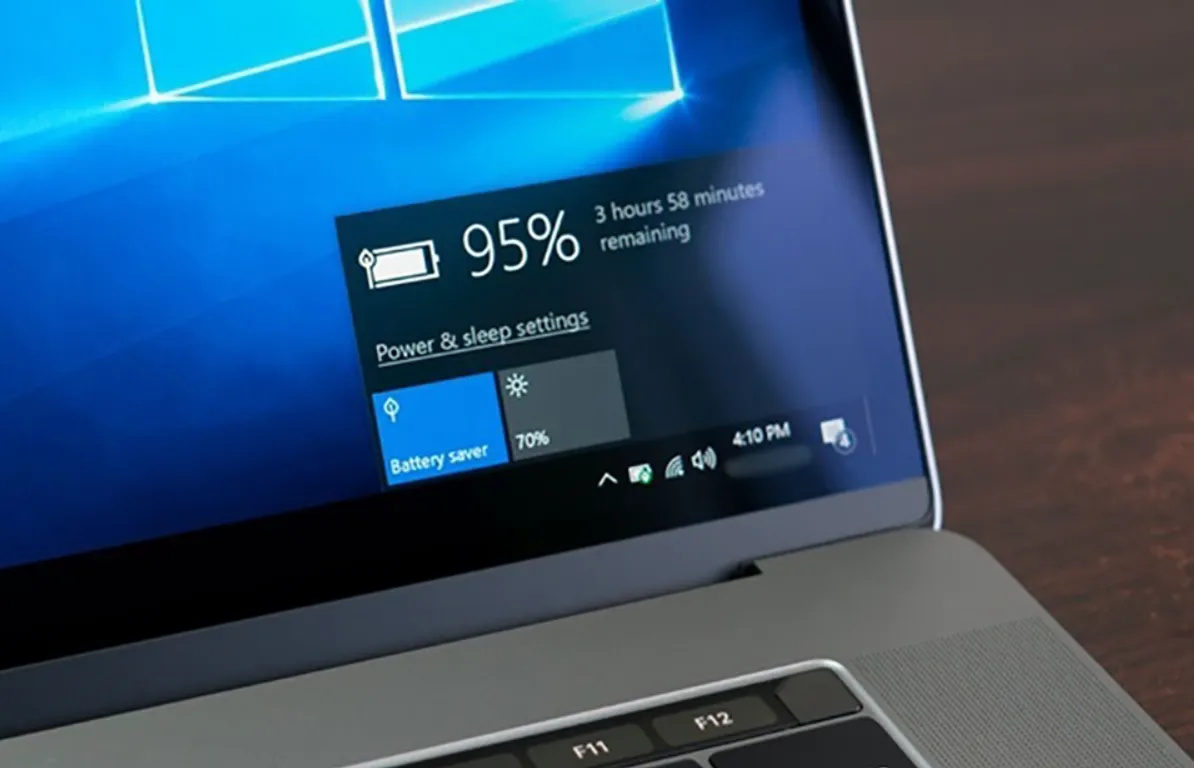
- Pin laptop bị chai có sửa được không?
Trả lời: Không. Pin laptop bị chai chỉ có thể thay thế, không thể phục hồi dung lượng bằng phần mềm.
- Sạc pin đầy 100% liên tục có hại không?
Trả lời: Có. Việc sạc đầy thường xuyên làm tăng nhiệt độ và áp suất bên trong pin, gây lão hóa nhanh.
Khi gặp phải tình trạng Pin laptop sạc không đầy, stuck at 80% thường không phải là lỗi mà là cơ chế bảo vệ pin thông minh từ nhà sản xuất. Tuy nhiên, trong một số trường hợp, nó cũng có thể xuất phát từ lỗi phần mềm, driver hoặc pin bị hư hỏng. Hy vọng với những điểm khắc phục trên, bạn sẽ nhanh chóng tìm được cách giải quyết tốt nhất.

Nếu bạn muốn MUA/ THAY LINH KIỆN GIÁ SỈ hoặc LẺ hãy liên hệ chúng tôi. Đội ngũ nhân viên của LINH KIỆN MINH KHOA luôn sẵn sàng hỗ trợ quý khách 24/7.
LINH KIỆN MINH KHOA ĐANG Ở ĐÀ NẴNG
- Điện thoại/Zalo Chat: 0911.003.113
- Facebook: www.facebook.com/linhkienminhkhoavn/
- Địa chỉ: 155 Hàm Nghi, Thanh Khê, Đà Nẵng